Verifizierte KI-Zusammenfassung ◀▼
Im Help Center gibt es verschiedene Suchmethoden, mit denen Sie Inhalte schnell finden können: Sofortsuche für Beitragstitel, native Suche für detaillierte Ergebnisse und das Kontextfenster für ticketbezogene Informationen. Beitragsvorschläge helfen Endbenutzern, relevante Inhalte zu finden; die generative Suche liefert KI-gestützte Antworten. Mit diesen Tools lassen sich die benötigten Informationen schnell und effizient auffinden.
Je nachdem, wo Sie sich im Help Center befinden, können Sie eine der folgenden Suchmethoden verwenden, um Inhalte zu finden: Sofortsuche, native Suche, Beitragsvorschläge oder Abschnitt „Wissen“ im Kontextfenster.
- Suchen nach vorgeschlagenen Help-Center-Inhalten mit der Sofortsuche
- Suchen nach konkreten Ergebnissen mit der nativen Help-Center-Suche
- Suchen nach Beiträgen im Abschnitt „Wissen“ im Kontextfenster
- Suchen nach vorgeschlagenen Beiträgen, wenn ein Endbenutzer eine Supportanfrage einreicht
- Verwenden der generativen Suche für KI-gestützte Antworten auf Suchanfragen
Suchen nach vorgeschlagenen Help-Center-Inhalten mit der Sofortsuche
Die Sofortsuche wird verwendet, wenn Sie zum ersten Mal Text in das Suchfeld eingeben. Während der Texteingabe erscheinen die Titel der Beiträge, die Ihrer Suche entsprechen. Fahren Sie mit der Texteingabe fort, um die Liste der Beiträge einzugrenzen.
Sofortsuche:
- Verwendet Teilwortsuche
- Durchsucht nur Beitragstitel, nicht Text oder Labels in Beiträgen
- Durchsucht keine Community-Posts

Sie können direkt auf einen Beitragsvorschlag klicken, um ihn aufzurufen, ohne zuerst zu den Suchergebnissen zu gehen. Wenn keine Beiträge vorgeschlagen werden, die den Suchkriterien entsprechen, drücken Sie die Eingabetaste, um eine native Help-Center-Suche nach dem Text im Suchfeld durchzuführen.
Suchen nach konkreten Ergebnissen mit der nativen Help-Center-Suche
Die native Suche wird verwendet, wenn Sie Suchtext in das Suchfeld des Help Centers eingeben und die Eingabetaste drücken. Die Suchergebnisse erscheinen in der Suchergebnisseite als Liste.
Native Suche:
- Verwendet vollständige Wortsuche, keine Teilwortsuche
- Durchsucht Titel, Text und Labels
In diesem Beispiel sehen Sie Ergebnisse für Inhalte mit den Wörtern sofort oder suche, wobei die ersten Ergebnisse sowohl sofort als auch suche enthalten. Weitere Informationen zu Ausdrücken und Methoden für spezielle Suchvorgänge finden Sie unter Suchen nach Inhalten.

In den Standarddesigns werden die Anzahl der Stimmen und Kommentare standardmäßig neben jedem Ergebnis auf der Suchergebnisseite angezeigt. Sie können die Suchergebnisse erst nach dem Inhaltstyp (Wissensdatenbankbeitrag oder Community-Post) und dann nach der Kategorie oder dem Community-Thema filtern.
Suchen nach Beiträgen im Abschnitt „Wissen“ im Kontextfenster
Beim Bearbeiten von Tickets finden Agenten im Abschnitt „Wissen“ des Kontextfensters schnell und einfach Informationen und Antworten, die für die jeweilige Konversation relevant sind.
Im Abschnitt „Wissen“ stellen Zendesk-Bots automatisch passende Vorschläge bereit, die Sie zur Beantwortung von Fragen in Ihren Tickets verwenden können. Sie können Ihr Help Center auch manuell nach weiteren Inhalten durchsuchen, um diese dann zu verknüpfen oder direkt im Ticket zu zitieren. Weitere Informationen finden Sie unter Suchen, Verknüpfen und Zitieren von Inhalten in Tickets.

Suchen nach vorgeschlagenen Beiträgen, wenn ein Endbenutzer eine Supportanfrage einreicht
Die Funktion zum Suchen nach vorgeschlagenen Beiträgen wird verwendet, wenn ein Endbenutzer im Help Center eine Supportanfrage einreicht. Wenn der Endbenutzer Text in das Feld „Betreff“ eingibt, werden Beiträge vorgeschlagen.
Suche in vorgeschlagenen Beiträgen:
- Durchsucht Titel, Inhalte und Stichwörter bzw. Label
- Ordnet die vorgeschlagenen Beiträge entsprechend einem Relevanzwert an

Wenn der Benutzer auf einen Vorschlag klickt, wird direkt der betreffende Beitrag angezeigt und kein Supportticket geöffnet.
Verwenden der generativen Suche für KI-gestützte Antworten auf Suchanfragen
Mit der generativen Suche, die im Help Center standardmäßig verfügbar ist, können Benutzer Fragen oder Sätze mit zwei oder mehr Wörtern in das Suchfeld des Help Centers eingeben und erhalten KI-generierte Antworten auf ihre Frage. Antworten werden aus den am besten zur Suchanfrage passenden Ergebnissen abgeleitet und enthalten die gesuchten Informationen, ohne dass Benutzer auf die einzelnen Links klicken und die entsprechenden Beiträge durchsehen müssen.
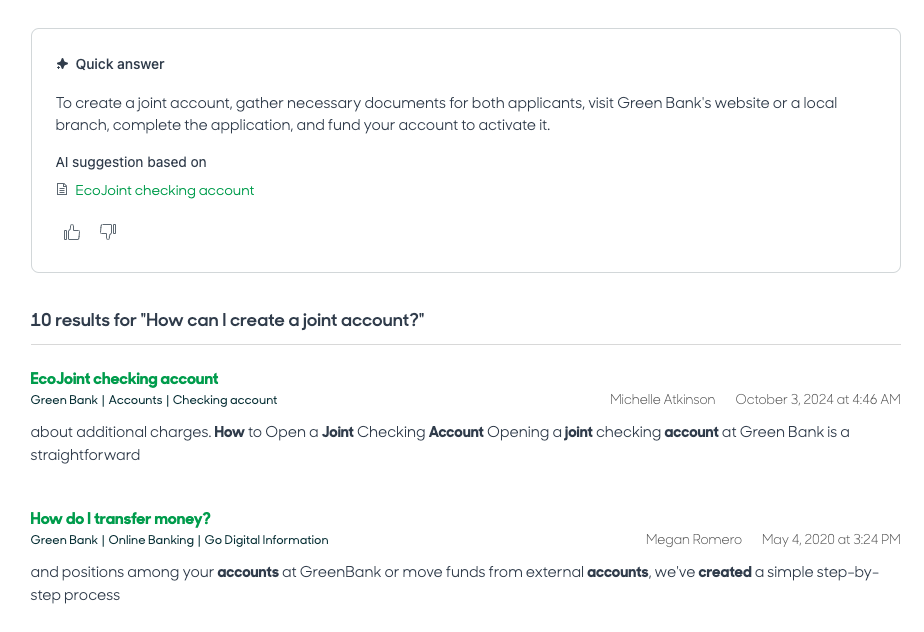
Weitere Informationen zur generativen Suche finden Sie unter Verwenden der generativen Suche für KI-gestützte Antworten auf Suchanfragen.